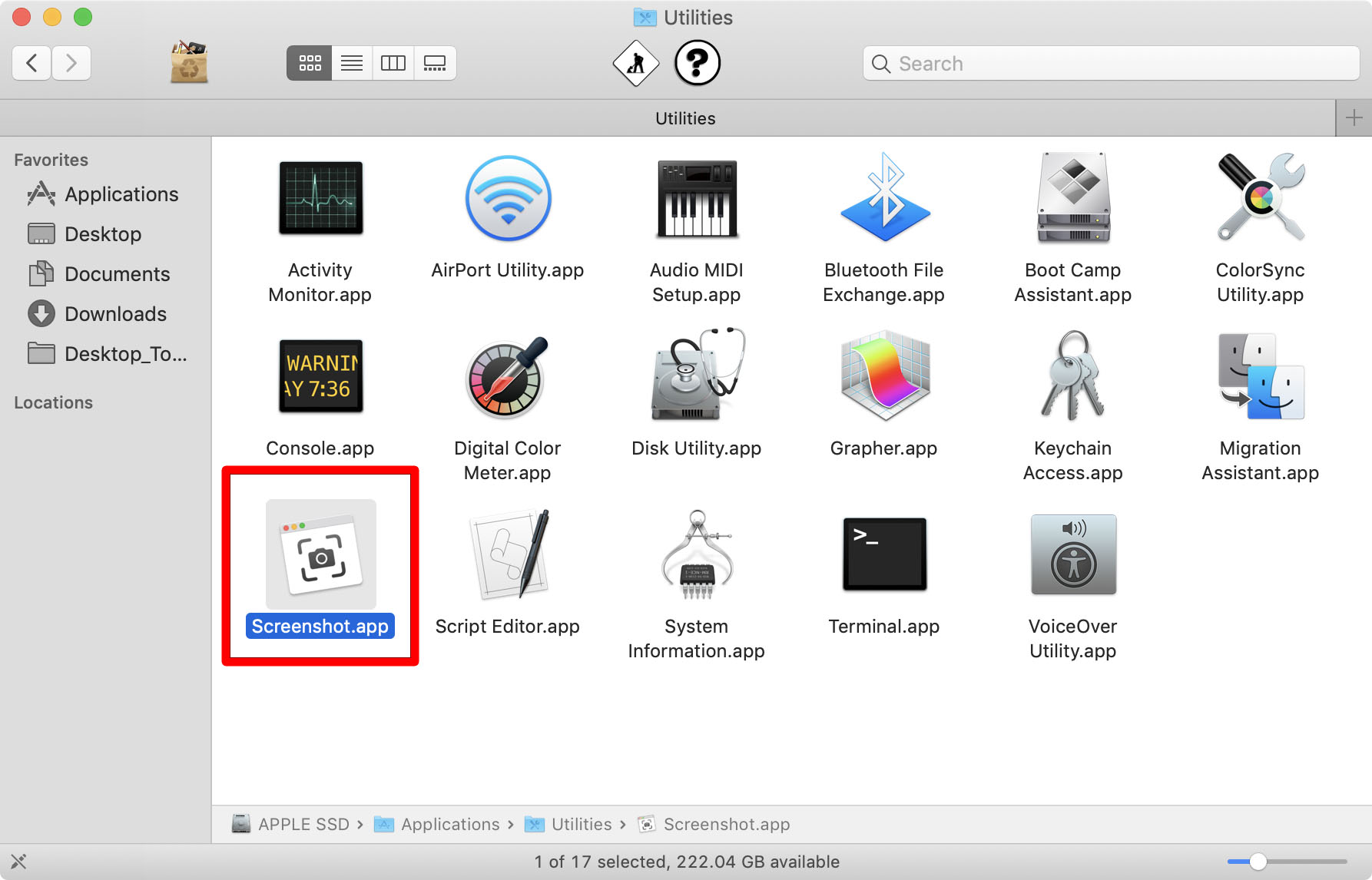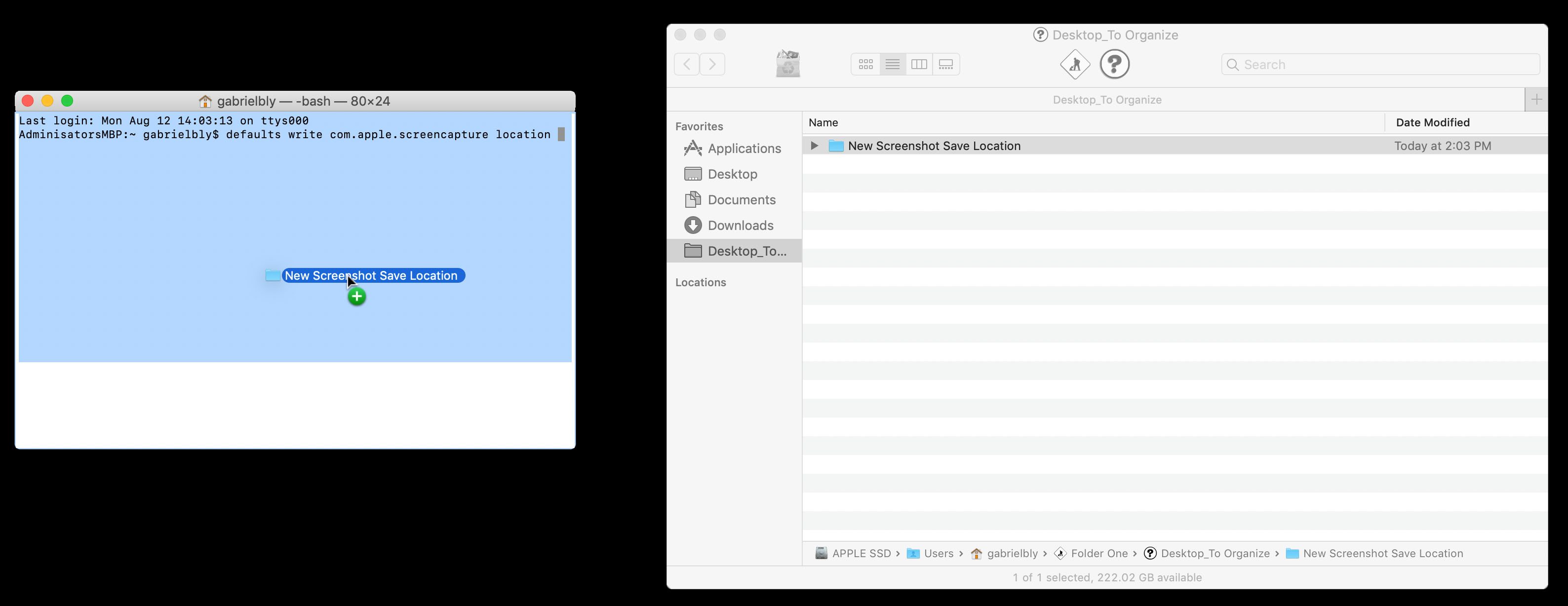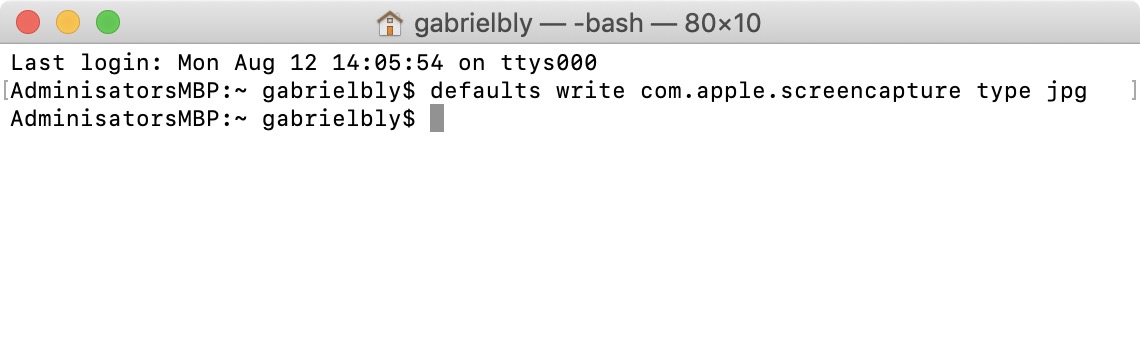Inā lawe ʻoe i nā kiʻi kiʻi he nui ma kāu Mac, hiki iā ʻoe ke hoʻopau me kahi pākaukau cluttered. ʻO kēia ke kumu no ka mālama ʻana o Mac i nā screenshots i ka pākaukau. Mālama ʻia lākou e like me nā faila PNG ma kahi o ka palapala JPEG i hoʻohana pinepine ʻia. Inā makemake ʻoe e ʻike pehea e hoʻololi ai i kahi e mālama ʻia ai nā screenshots ma kāu Mac, a me ke ʻano i mālama ʻia ai lākou, e hahai wale i kēia mau ʻanuʻu:
Ma hea kahi e hele ai nā kiʻi paʻi ma ka Mac?
Ke hoʻohana ʻoe i nā pōkole kīpē e like me Command + Shift + 3, mālama ʻia nā kiʻi paʻi kiʻi i kāu papapihi. Hiki iā ʻoe ke kaomi ʻākau ma ka liʻiliʻi lana e hiki ai iā ʻoe ke mālama i ke kiʻi paʻi i kāu Palapala a i ʻole Clipboard.
Pehea e hoʻololi ai i kahi i mālama ʻia ai nā screenshots ma Mac
ʻElua ala e hoʻololi ai i ka papa kuhikuhi mālama kiʻi paʻi ma kāu Mac, ma muli o kāu ʻōnaehana hana. ʻO ke ala maʻalahi ma o ka polokalamu Screenshot ma macOS Mojave. No ka Mac OS High Sierra a i ʻole nā mana o mua, pono ʻoe e hoʻohana i ka Terminal, kahi noi no ke komo ʻana i nā kauoha kauoha e hoʻomalu i kāu Mac. Eia nā ʻanuʻu no kēlā me kēia ʻōnaehana hana.
Pehea e hoʻololi ai i kahi e mālama ʻia ai nā kiʻi ma macOS Mojave a i ʻole ma hope
- E hele i ka waihona Utilities a wehe i ka app screenshot . Hiki iā ʻoe ke wehe i ka app Screenshot ma ke kaomi ʻana iā Command + Shift + 5.
- Kaomi "Nā koho E hōʻike ʻia ka pahu ma luna o ka papa kuhikuhi "Nā koho." mālama i ":
- Papakaukau - ʻO kēia ka hoʻonohonoho paʻamau e mālama ai i ke kiʻi kiʻi ma ke ʻano o ka manawa: [La] kiʻi kiʻi ma [Manawa].
- Nā Palapala - E mālama kēia i ke kiʻi kiʻi i kāu waihona palapala me ka manawa a me ka lā e like me ka inoa faila.
- Clipboard - E ʻae kēia iā ʻoe e hoʻopili i ke kiʻi paʻi i loko o kahi noi ʻē aʻe e hiki ke hoʻoponopono a nānā paha i nā kiʻi.
- Mail - ʻAe kēia iā ʻoe e hana i leka uila hou ma ka mail app me ka hoʻopili ʻia ʻana o ke kiʻi.
- Nā memo - E hoʻopili kēia i ka screenshot i kahi leka āu e hoʻouna ai i kahi leka.
- Preview - E hoʻomaka kēia i ka Preview, kahi noi hoʻoponopono kiʻi. E kapa inoa kāu Mac i ka faila kiʻi me Untitled a hiki i kou hoʻololi ʻana iā ia i kahi inoa faila ʻē aʻe.
- Kahi ʻē aʻe - E ʻae kēia iā ʻoe e hoʻokele ma waho o nā wahi i helu mua ʻia i loko o kahi waihona āu e koho ai. Hiki iā ʻoe ke mālama i kahi waihona i loaʻa a hana i kahi waihona hou.
- E koho i ke koho "Save to". . E hoʻomanaʻo kāu Mac i ke kiʻi hope āu i koho ai a hoʻopili i kēia i nā kiʻi kiʻi ma hope.
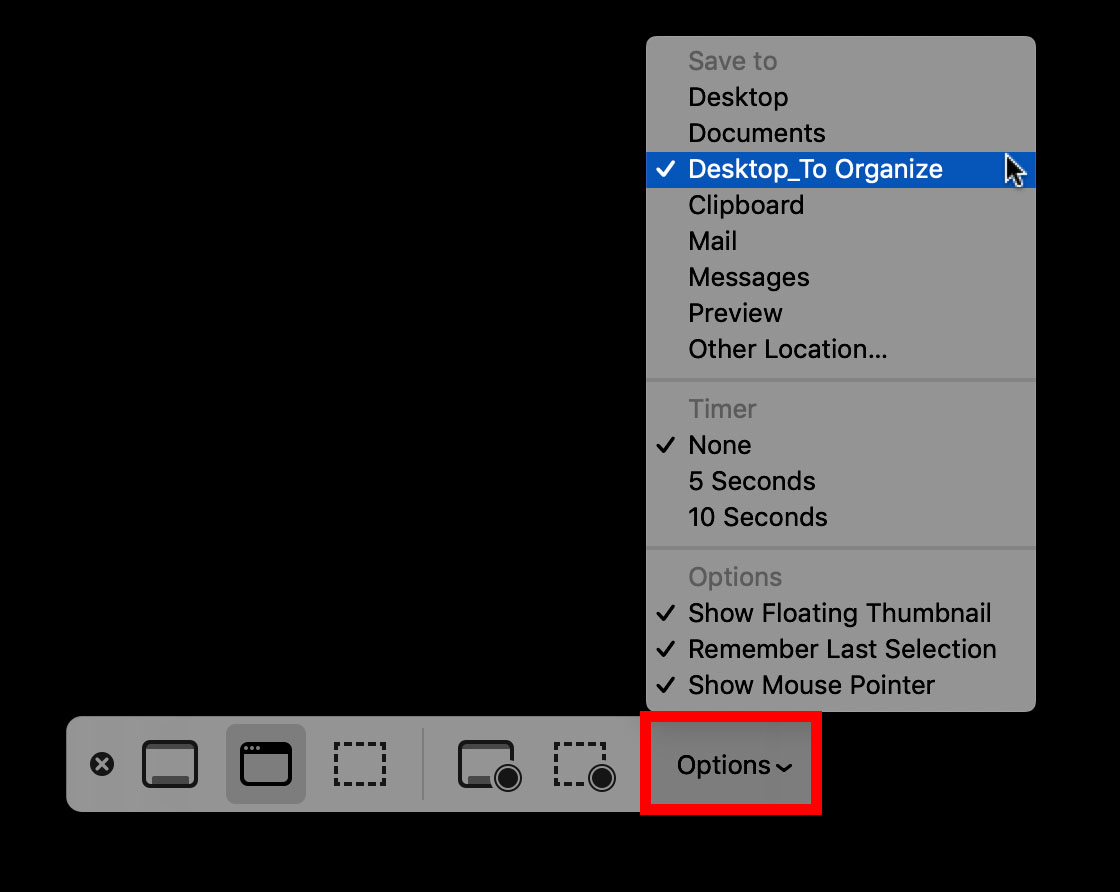
Pehea e hoʻololi ai i ke kiʻi paʻi paʻa E mālama i kahi ma macOS High Sierra a i ʻole ma mua
- E wehe i ka Terminal . Hiki iā ʻoe ke loaʻa i ka app Terminal ma ka waihona Utilities.
- Kākau i kēia kauoha i ukali ʻia e kahi hakahaka :
ʻAno Defaults com.apple.screencapture - Kauo i ka waihona āu e makemake ai e mālama i ka pahu kauoha Terminal . E ʻike ʻoe e helu ʻia ke ala faila ma ke ʻano he laina kauoha ʻē aʻe ma Terminal.
- E kaomi iā Enter ma ka papa keyboard .
- A laila kaomi i kēia kauoha:
ʻōnaehana pepehi kanaka - E kaomi iā Enter a i ʻole Return . I ka manawa aʻe e lawe ai ʻoe i kahi kiʻi paʻi kiʻi, e mālama ʻia ia i ka waihona hou āu i hana ai ma kahi o kāu pākaukau.
Pehea e hoʻololi ai i ke kiʻi kiʻi i JPG a me nā ʻano faila ʻē aʻe
Ma ka paʻamau, mālama ʻo Mac i nā kiʻi paʻi kiʻi e like me nā faila PNG, ʻoi aku ka nui ma mua o nā faila JPG. Hiki ke hoʻohana ʻia nā mea ʻelua no ka ʻoihana pūnaewele, akā ʻae ʻia nā JPG ma ke ao holoʻokoʻa. No ka mālama ʻana i kahi kiʻi paʻi ma ke ʻano he JPG, e hoʻohana i ka Terminal e kāpae i ka hoʻonohonoho hoʻonohonoho paʻamau.
- E wehe i ka Terminal.
- Kākau i kēia kauoha i ukali ʻia e kahi hakahaka:
ʻAno paʻamau com.apple.screencapture ʻano jpgʻAno paʻamau com.apple.screencapture ʻano pdfʻAno paʻamau com.apple.screencapture type tiffʻAno paʻamau com.apple.screencapture gif - Kaomi komo . E mālama ʻia ke kauoha ma Terminal.
- E ho'āʻo e ʻike inā ua hoʻololi ʻia ke koho paʻamau . E paʻi kiʻi kiʻi a laila kaomi ʻākau i ke kiʻi. E koho E kiʻi i ka ʻike mai ka papa kuhikuhi kikoʻī, a laila e nānā i ka mea i kākau ʻia ma lalo o " ʻAno" ma ka pauku nui.
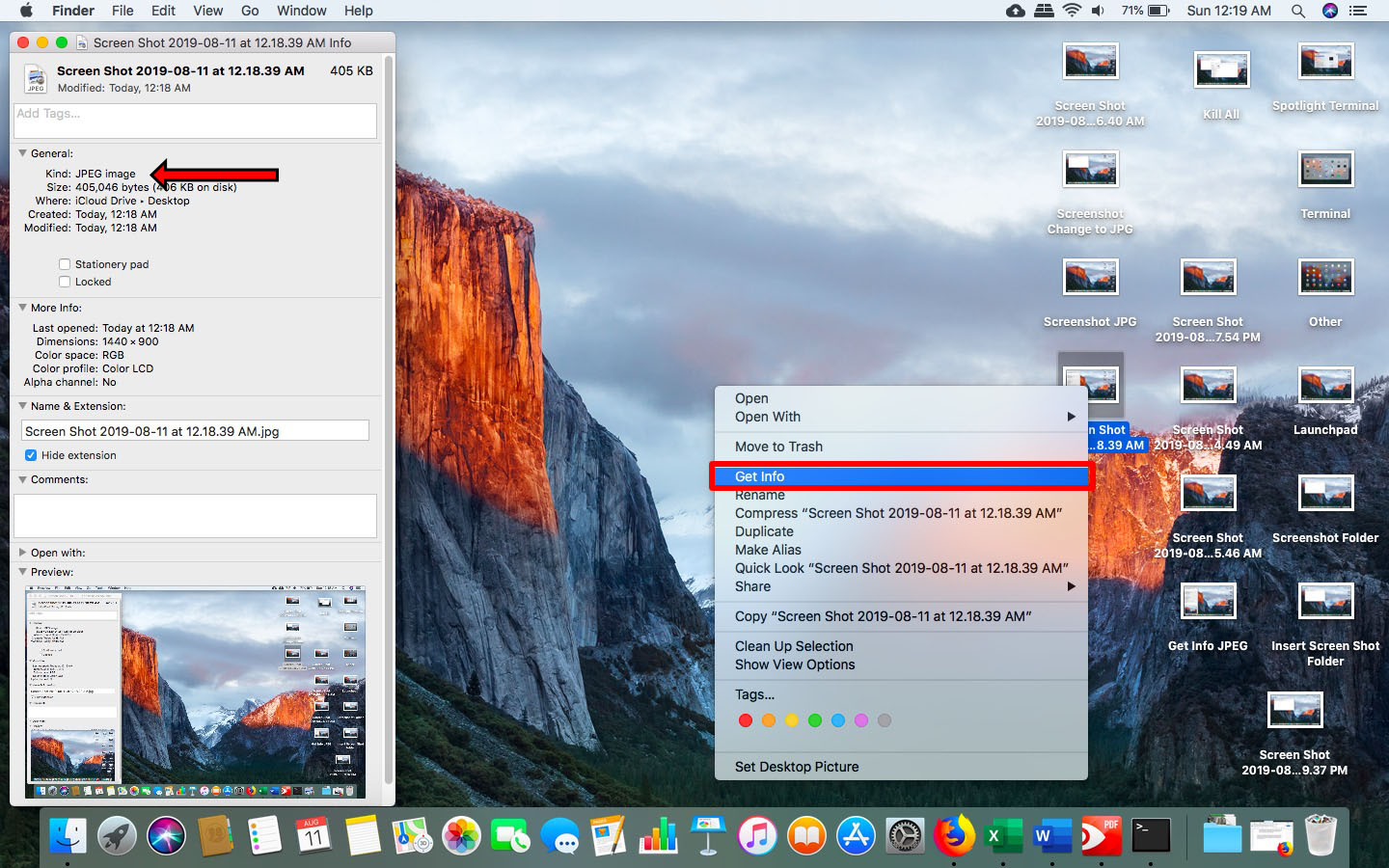
Ke ʻike ʻoe pehea e hoʻololi ai i nā hoʻonohonoho kiʻi paʻi kiʻi ma kāu Mac, hiki iā ʻoe ke hana a hoʻomaikaʻi i ke ala āu e hana ai me nā screenshots. ʻO ka lawe ʻana i ke kiʻi paʻi kiʻi ma ka Mac e hoʻomaʻamaʻa ʻia, ʻoi aku hoʻi no nā mea hoʻohana Windows i maʻa i ke kaomi ʻana i ke kī Print Screen.